笔记本企业版Win10中出现“加载DLL失败”解决方案
日期:2018-03-26 09:58 作者:笔记本之家 来源:www.luobowin10.com
随着使用电脑的用户越来愈多,遇到的问题也会更多了,想必有很多人在使用电脑的过程中常常遇到电脑开机提示“加载dll失败”这一故障吧,加载DLL失败一般就是属于文件丢失,那么小编就为大家带来解决win10中出现“加载DLL失败”图文教程,感兴趣的朋友们跟着学习一下吧。
原因分析:dll因为某些原因(最大可能是因为它是个病毒或流氓软件的dll文件,被杀软删除了)丢失了,但其相关的注册信息却还在,导致完美纯净版系统开机时还加载它,却又找不到它的文件,所以报错。
方法一、
1、打开注册表,然后展开HKEY_CURRENT_USER\Software\Microsoft\Windows\CurrentVersion\Run,然后删除开机提示的含某某dll的相应键值:
2、或者注册表编辑器中→菜单栏→编辑→查找→输入某某dll→搜索→删除查找到的对应项目,可能不止一个,可以直接按f3键查找下一个,然后删除即可。
方法二、
1、首先点击“开始菜单-运行”,然后输入“msconfig”,回车确定打开中关村旗舰版系统配置实用程序;
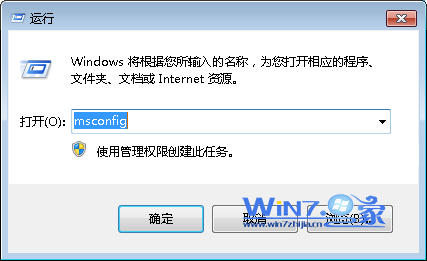
2、在打开的深度技术企业版系统配置界面中,切换到“启动”选项卡,然后在命令里找到含该某某dll的那一项(或没用的启动项),把前边的勾去掉,然后确定,重启计算机即可。
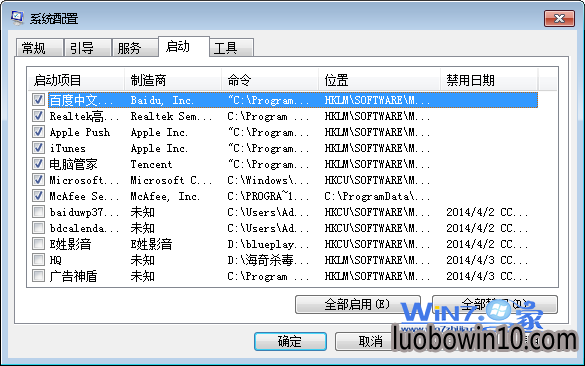
方法三、
1、进入安全模式用360安全卫士清理垃圾文件
2、到网上下载一个相应的DLL(或到其它计算机上复制一份)然后放到它的路径覆盖它。
原因分析:dll因为某些原因(最大可能是因为它是个病毒或流氓软件的dll文件,被杀软删除了)丢失了,但其相关的注册信息却还在,导致完美纯净版系统开机时还加载它,却又找不到它的文件,所以报错。
方法一、
1、打开注册表,然后展开HKEY_CURRENT_USER\Software\Microsoft\Windows\CurrentVersion\Run,然后删除开机提示的含某某dll的相应键值:
2、或者注册表编辑器中→菜单栏→编辑→查找→输入某某dll→搜索→删除查找到的对应项目,可能不止一个,可以直接按f3键查找下一个,然后删除即可。
方法二、
1、首先点击“开始菜单-运行”,然后输入“msconfig”,回车确定打开中关村旗舰版系统配置实用程序;
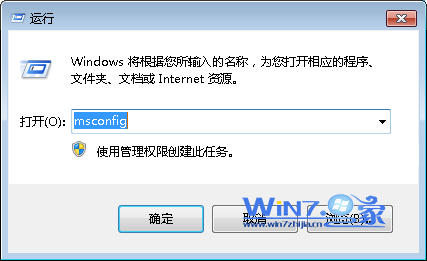
2、在打开的深度技术企业版系统配置界面中,切换到“启动”选项卡,然后在命令里找到含该某某dll的那一项(或没用的启动项),把前边的勾去掉,然后确定,重启计算机即可。
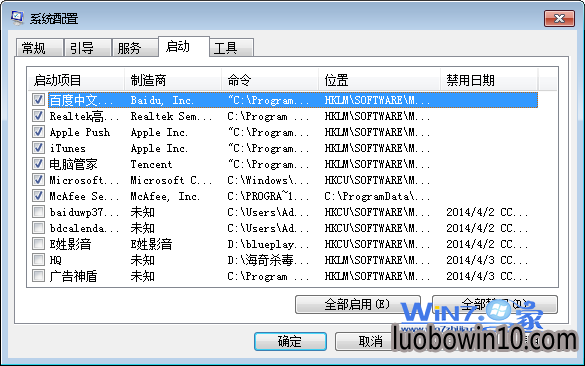
方法三、
1、进入安全模式用360安全卫士清理垃圾文件
2、到网上下载一个相应的DLL(或到其它计算机上复制一份)然后放到它的路径覆盖它。
以上就是关于win10中出现“加载DLL失败”解决方案了,如果你也在电脑开机的时候遇到了系统提示含.DLL后缀文件加载失败的话就按照上面的方法进行解决吧,希望可以帮助到你们哦。
相关推荐:Windows10开机提示找不到iertutil.dll怎么办
相关笔记本新闻资讯推荐
- win10系统待机断网的处理技巧 2019-04-16
- win10系统任务栏无法锁定的处理步骤 2019-04-16
- win10系统迅雷安装包点击无法打开安装或无效的图文技巧 2019-04-14
- win7系统频繁重启的设置方案 2019-02-26
- win10系统启动dota2游戏出现steam client not found的设置办法 2019-04-15
- win10系统唤醒睡眠功能时电脑黑屏的还原教程 2019-04-15
- 电脑公司专业版微软推送Win101809RS5快速预览版17634镜像 2018-04-02
- win7系统启动黑屏错误0xc000025 BCd损坏故障的解决技巧 2019-03-16
- 巧妙解决win10 64位系统错误0x000006d18 2018-08-14
- win10系统计算机未响应的图文办法 2019-04-16
- 秘招解决win10 32位系统开机画面异常 2018-08-19
- win10系统修改注册表解决电脑总弹出error提示框问题的处理步骤 2019-04-14
- win10系统能上网但图标显示未连接的操作方案 2019-04-16
- win7系统恢复环境下选项丢失的修复方案 2019-03-05
- win10系统总是内存不足的办法介绍 2019-04-16
- win10系统iE脚本错误的设置办法 2019-04-15
- 秋叶win8系统双击打不开jar文件怎么处理 2018-05-23
- win7系统电脑隔一段时间就断网的解决方案 2019-02-28
笔记本系统推荐
- 1笔记本Ghost Win10 x64(1809专业版)V2018.10(全网首发)
- 2笔记本 Ghost Win10 64位 纯净版 v2016.06(自动激活)
- 3笔记本Ghost win10x86 稳定纯净版v2019.05(自动激活)
- 4笔记本Ghost win10x86 最新纯净版2019.03月(永久激活)
- 5笔记本Ghost Win10 X32位 快速装机版V201701(绝对激活)
- 6雨林木风 64位win7免激活旗舰版v2022.10
- 7笔记本Ghost Win10 32位 万能纯净版v2018.03(免激活)
- 8笔记本Ghost Win10 x64 好用纯净版V2019.02月(永久激活)
笔记本新闻资讯排行
- 剖析win10旗舰版系统桌面文件夹没有法被创建 2018-08-02
- win7系统系统U盘格式化失败的恢复方法 2019-02-23
- win10系统笔记本电脑光驱打不开的技巧介绍 2019-04-13
- win10系统突然变成xp界面的处理技巧 2019-04-15
- win10系统看不了GiF图片的解决技巧 2019-04-14
- Win10 u青菜系统下载查看驱动是否完全安装的技巧 2018-03-03
- win10系统安装sQL server提示重新启动计算机失败 2019-04-15
- win10系统下sfcscannow命令的使用方法 2018-12-22
- win10系统网络适配器打不开的修复技巧 2019-04-14
- win10系统笔记本刷完bios黑屏的图文办法 2019-04-15
 笔记本系统之家
笔记本系统之家






